如何在影片中截取GIF动画
1、下载安装QQ影音播放器。并打开播放器。
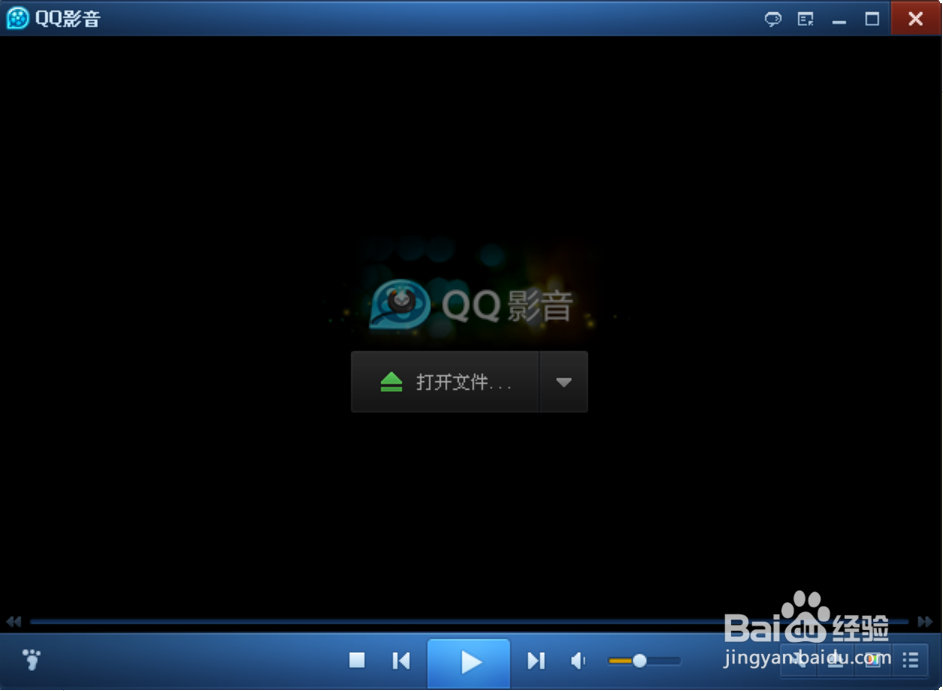
2、打开需要截取的视频。单击“打开文件”。
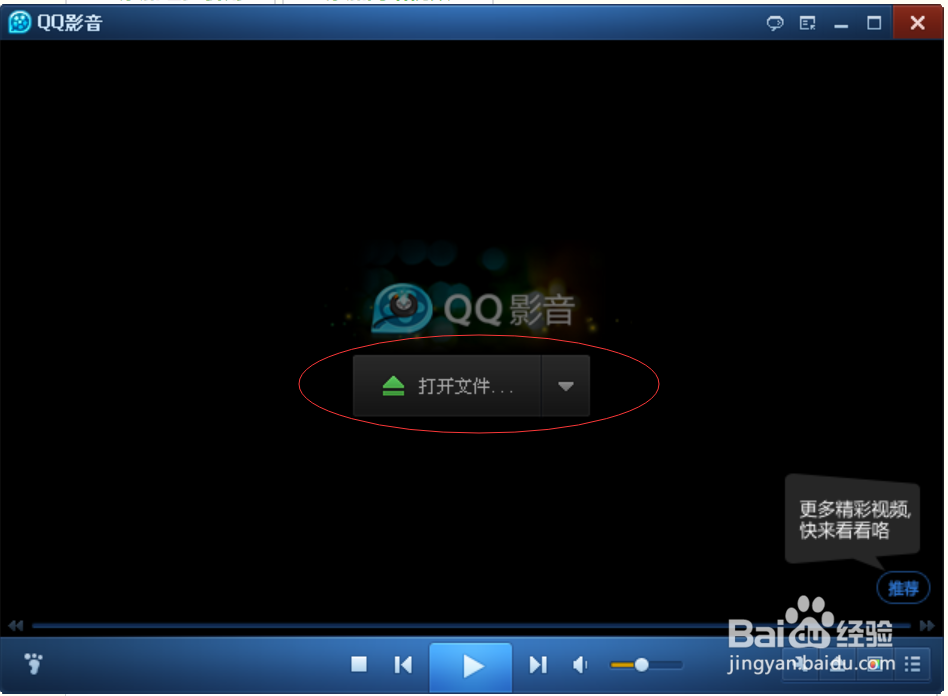
3、此时会弹出打开界面。
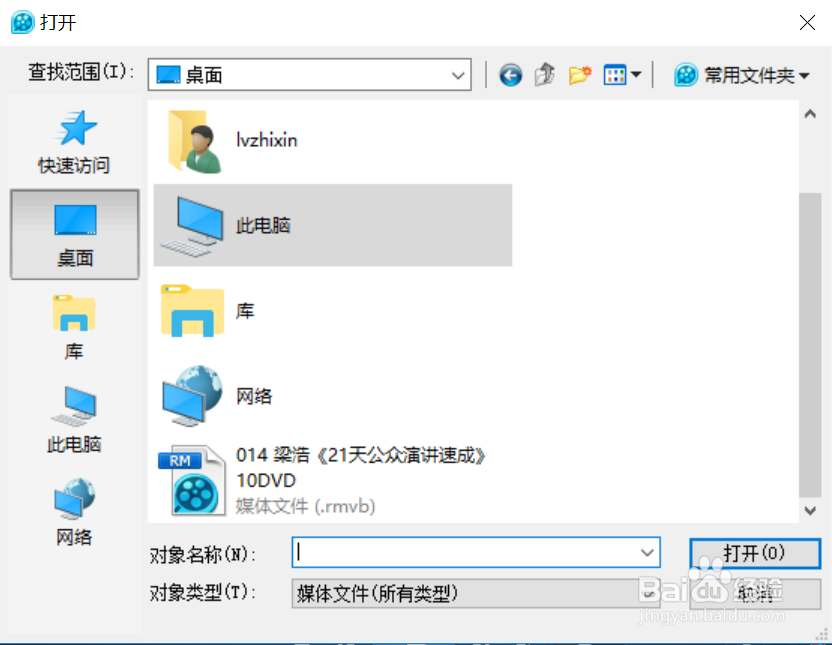
4、选择你需要的视频文件,点击打开。
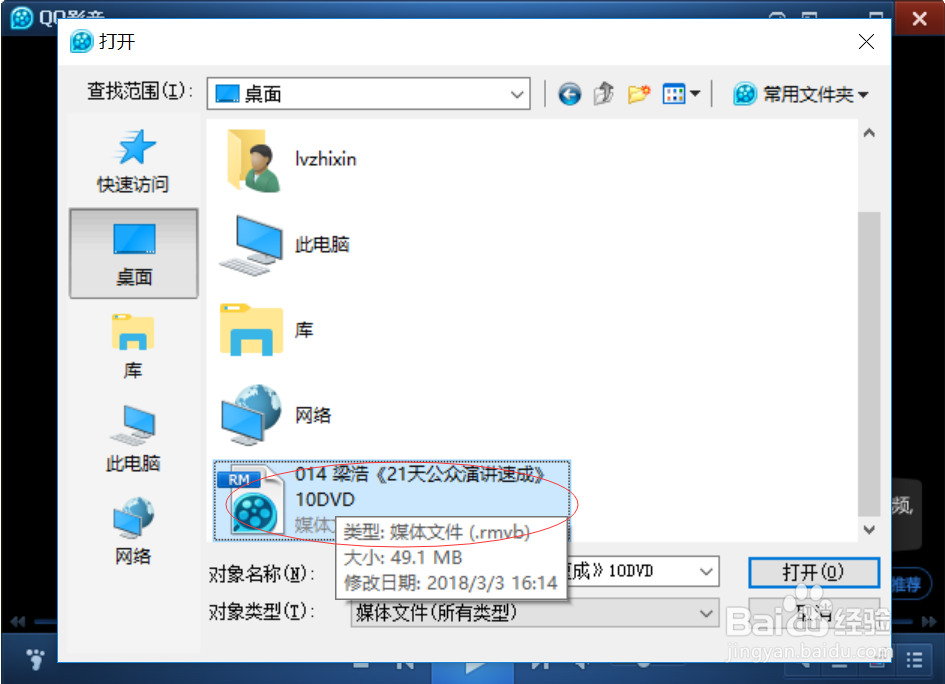
5、此时视频开始播放。

6、选择右下角的扳手图标。

7、选择里面的“动画”选项,也就是GIF动画截取,单击打开。

8、此时进入到了短视频截取页面,可以对所需要的视频开始GIF动画截取了。

9、此时你可以通过调整两个边界,对截取的GIF动画进行微调。

10、截取好后可以选择预览进行观看,如果没有问题,就可以点击保存按钮进行保存了。(图中红色圆圈已标记)
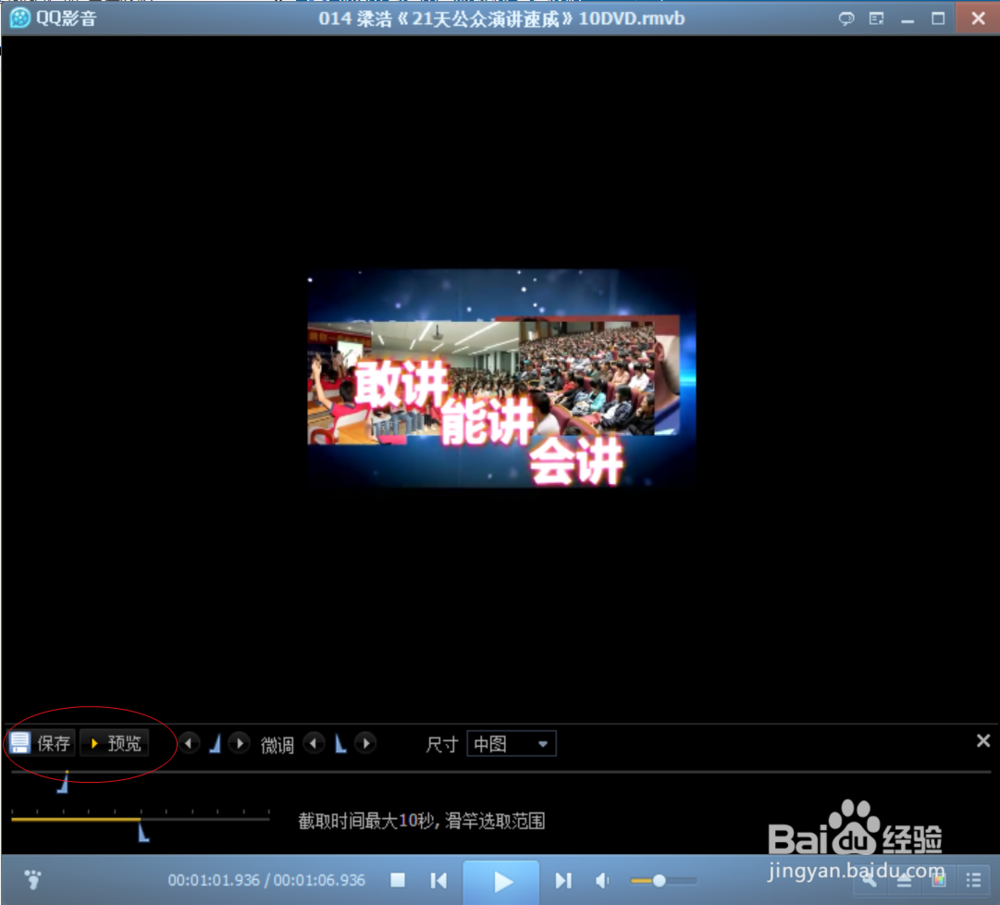
11、截取好后,点击保存,等待数秒,就会弹出保存对话框。此时,你可以对文件名进行修改,还有就是保存位置的修改。
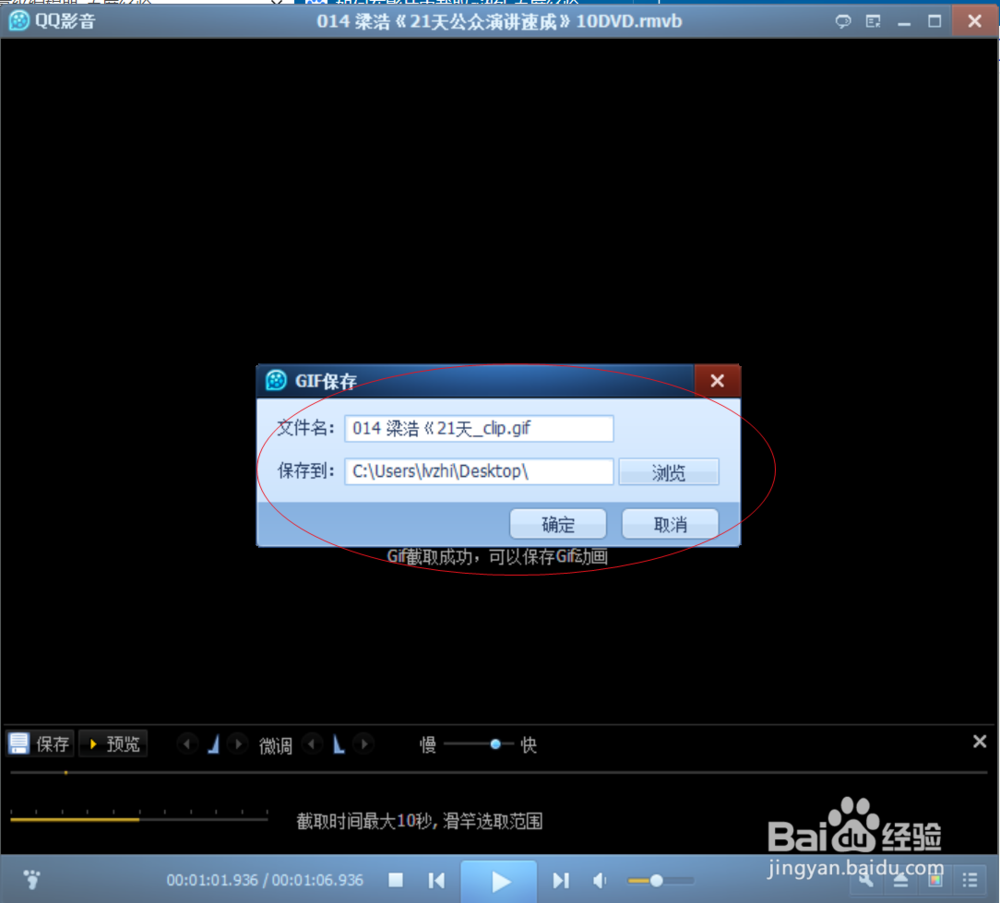
12、最后,单击保存,你所制作的GIF动画就保存到你所指定的路径上了。双击这个文件就可以开始预览啦。

声明:本网站引用、摘录或转载内容仅供网站访问者交流或参考,不代表本站立场,如存在版权或非法内容,请联系站长删除,联系邮箱:site.kefu@qq.com。